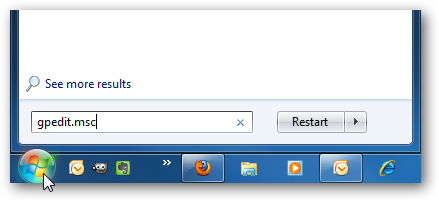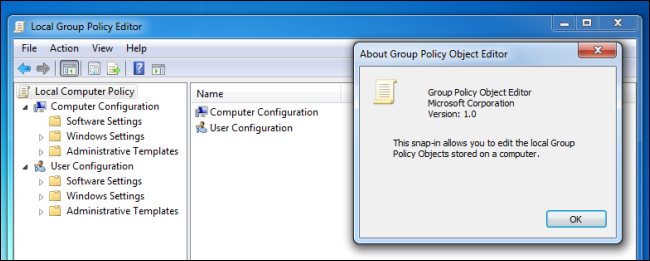Η χαρτογράφηση μονάδων δικτύου είναι μια από τις πιο συνηθισμένες εργασίες για έναν διαχειριστή δικτύου. Στο παρελθόν χρησιμοποιήσαμε ένα σενάριο, αλλά υπάρχει μια ρύθμιση πολιτικής ομάδας που μπορεί να μας σώσει την προσπάθεια γραφής.
Σημείωση: αυτό είναι μέρος της τρέχουσας σειράς διδασκαλίας των βασικών λειτουργιών διδασκαλίας της πληροφορικής και μπορεί να μην ισχύει για όλους.
Χαρτογράφηση μονάδων δικτύου χρησιμοποιώντας την πολιτική ομάδας
Ανοίξτε την Κονσόλα διαχείρισης πολιτικής ομάδας, αναζητώντας την από το μενού Έναρξη.

Θα θελήσετε να ανατρέξετε στον τομέα σας μέχρι να φτάσετε στο αντικείμενο Μηχανήματα, όπου μπορείτε να κάνετε δεξί κλικ και να επιλέξετε Δημιουργία GPO.
Σημείωση: Αν και η OU στο παράδειγμά μας ονομάζεται Μηχανήματα OU που περιέχει επίσης μερικούς χρήστες. Η ρύθμιση Πολιτικής Ομάδας που σας επιτρέπει να αντιστοιχίσετε μονάδες δίσκου είναι μια ρύθμιση χρήστη και επομένως εκχωρείται κατά τη σύνδεση, αυτό σημαίνει ότι η OU στην οποία συνδέετε το GPO πρέπει να περιέχει χρήστες και όχι μόνο υπολογιστές.

Πρέπει να δώσουμε στη νέα πολιτική μας ένα όνομα, θα αναφέρουμε τις δικές μας Mapped Drives (Γενικά).
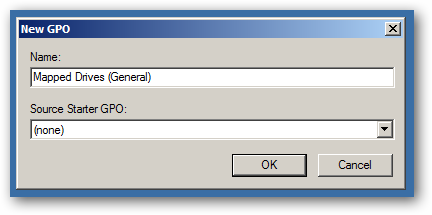
Τώρα μπορούμε να κάνουμε δεξί κλικ στην πολιτική και να επιλέξουμε την επεξεργασία.

Η πολιτική που ελέγχει τις αντιστοιχισμένες μονάδες δίσκου βρίσκεται στη διεύθυνση
Ρυθμίσειςπρογράμματος χρήστηΣύναρξη χαρτών
Πρέπει να επιλέξετε την πολιτική και να κάνετε δεξί κλικ στο λευκό κενό και να επιλέξετε νέα αντιστοιχισμένη μονάδα δίσκου.

Αλλάξτε τη ενέργεια που θέλετε να δημιουργήσετε και πληκτρολογήστε μια θέση για τον κοινόχρηστο φάκελο.
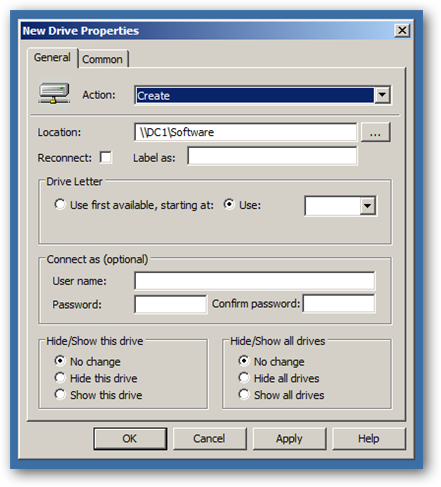
Τώρα ορίστε την ετικέτα, αυτό είναι το όνομα που θα το κάνειεμφανίζονται στη μονάδα δίσκου στον υπολογιστή μου. Θα χρειαστεί επίσης να επιλέξετε ένα γράμμα μονάδας δίσκου, είναι μια βέλτιστη πρακτική να επιλέξετε μια στατική επιστολή στο πλάι, το τελευταίο πράγμα που πρέπει να κάνετε είναι να αλλάξετε το κουμπί επιλογής στο κάτω μέρος για να εμφανιστεί αυτή η μονάδα δίσκου.

Τώρα, όταν οι χρήστες συνδέονται με τους δίσκους θα χαρτογραφηθούν χωρίς κόπο.